1. Mã cài đặt “ASTER Installation ID”
ASTER tạo một bản sao lưu tự động của thông tin về giấy phép đang hoạt động được kích hoạt trên máy tính tới
máy chủ cấp phép “
license server” của hãng IBIK, Nga. Bản sao lưu này cho phép bạn khôi phục tất cả các khóa đã kích hoạt của mình chỉ với một vài cú nhấp chuột. Điều này có thể rất hữu ích nếu máy tính của bạn gặp sự cố, cài đặt lại hệ điều hành hoặc quên mã cấp phép khi bạn cần khôi phục các giấy phép đã mua để kích hoạt ASTER.
Xin lưu ý rằng giấy phép chỉ có thể được khôi phục trên máy tính mà nó đã được cài đặt và bộ xử lý của máy tính không bị thay đổi. Giấy phép ASTER gắn liền với ổ đĩa cứng và CPU của máy tính nên khi bạn thay đổi bất kỳ một trong hai linh kiện máy tính này, việc khôi phục giấy phép sau đó là không thể.
Bản sao lưu giấy phép của bạn được tạo và gửi đến máy chủ khi bạn kích hoạt giấy phép. Để nhận dạng máy tính, ASTER tạo và gán một số nhận dạng duy nhất cho máy tính đó. Khi bạn khởi động ASTER lần đầu tiên, bạn sẽ thấy thông báo thông tin sau:
Sau khi bạn nhấp vào nút “
OK”, một số nhận dạng duy nhất sẽ được tạo và nó được hiển thị trong cửa sổ như bên dưới:
Hãy ghi chú lại và giữ nó ở nơi an toàn, chẳng hạn như trong sổ tay của bạn hoặc một số kho lưu trữ đám mây như google drive hoặc một ổ đĩa. ID này cho phép bạn khôi phục (Xem.
Khôi phục giấy phép từ bản sao lưu) dữ liệu giấy phép ASTER của bạn trong trường hợp bạn cần cài đặt lại Windows. Chúng tôi khuyên bạn không nên lưu trữ dữ liệu nhận dạng trên cùng một máy tính vì nó có thể bị mất khi hệ thống của bạn gặp sự cố.
Nếu bạn cần kiểm tra số nhận dạng, bạn có thể tìm thấy nó ở góc dưới bên trái của cửa sổ Bảng điều khiển
ASTER Control Panel.
2. Kích hoạt Giấy phép ASTER
-
Giai đoạn thử nghiệm “Trial”
Sau khi ASTER được cài đặt trên máy tính của bạn lần đầu tiên (hoặc một lần nữa sau khi cài đặt lại Windows) và bạn đã tạo mã nhận dạng cài đặt, một cửa sổ sẽ mở ra với ba tùy chọn:
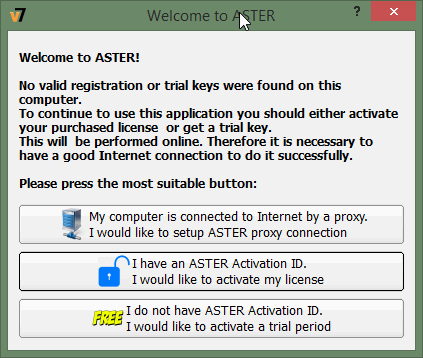
Bạn cần kết nối internet để kích hoạt bản dùng thử hoặc giấy phép. Nếu máy tính được kết nối với internet thông qua máy chủ proxy server, hãy nhấp vào tùy chọn đầu tiên để định cấu hình ASTER kết nối thông qua proxy. (Xem.
Định cấu hình ASTER để sử dụng Máy chủ Proxy). Nhấp vào nút thứ hai để kích hoạt giấy phép bạn đã mua cho ASTER. Nếu bạn chỉ muốn dùng thử ASTER trong bản dùng thử thì hãy nhấp vào tùy chọn cuối cùng để kích hoạt bản dùng thử trong 30 ngày.
Giống như giấy phép ASTER chính thức, giấy phép thời gian dùng thử cũng gắn liền với phần cứng máy tính. Điều này có nghĩa là, nếu bạn cài đặt lại ASTER (bao gồm cả phiên bản cập nhật), nó sẽ không đặt lại thời gian dùng thử, tức là Bạn sẽ không nhận được thêm một tháng dùng thử khi cài đặt lại chương trình
ASTER có bản dùng thử 30 ngày, trong thời gian đó bạn có thể kiểm tra toàn bộ khả năng của chương trình và đưa ra quyết định về việc mua giấy phép. Chương trình ASTER sẽ hoạt động mà không có bất kỳ giới hạn chức năng nào trong thời gian dùng thử.
Khi thời gian dùng thử chỉ còn vài ngày và bạn mở Bảng điều khiển ASTER Control Panel, một cửa sổ với thông tin về những ngày còn lại cho thời gian dùng thử sẽ được hiển thị.
Sau khi hết hạn dùng thử, khi bạn chạy chương trình đó sẽ hiển thị cho bạn cửa sổ để kích hoạt giấy phép - để tiếp tục sử dụng ASTER. Chúng tôi hy vọng rằng bản dùng thử 30 ngày là đủ để kiểm tra và bạn sẽ mua giấy phép sau đó. Bạn có thể chọn gỡ cài đặt chương trình, nếu bây giờ bạn muốn mua giấy phép hiện tại.
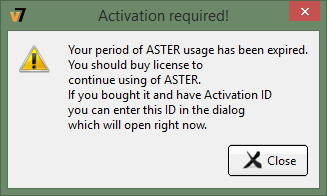
-
Mã kích hoạt “Activation Code”
Khi bạn mua bản quyền ASTER, bạn sẽ nhận được mã kích hoạt sản phẩm “activation code”. Để kích hoạt giấy phép, bạn phải có kết nối internet trên máy tính. Để kích hoạt giấy phép, hãy nhấp vào tab «Registration», sau đó nhập mã kích hoạt rồi nhấp vào nút «Activate». Sau khi kích hoạt thành công, bạn sẽ được yêu cầu khởi động lại chương trình ASTER Control Panel.
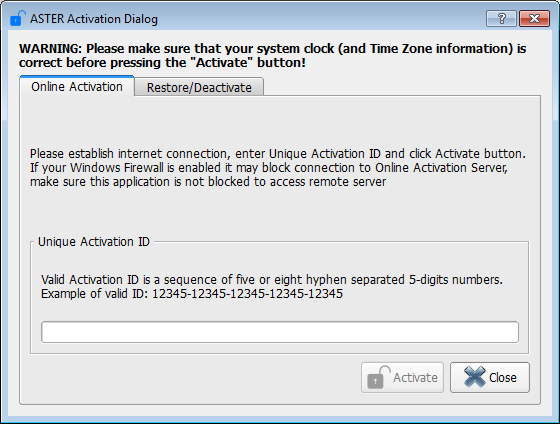
Việc mua và kích hoạt giấy phép ASTER Pro (trọn đời - lifetime) cung cấp cho bạn quyền dùng thử thêm 30 ngày. Thời gian dùng thử này sẽ cho phép bạn kiểm tra ASTER với số lượng lớn các vị trí làm việc (work places) và có thể quyết định mua giấy phép bổ sung. Nhiều giấy phép có thể được kích hoạt trên một máy tính để có thêm vị trí làm việc.
Các vị trí làm việc bổ sung “additional work places” trong giai đoạn thử nghiệm chỉ bắt đầu sau khi kích hoạt tính năng vị trí làm việc thử nghiệm “activation of trial workplaces”. Điều này cho phép bạn đưa ra quyết định để kiểm tra tính khả thi của việc mua thêm giấy phép sau này. Để thực hiện việc này, hãy đảm bảo hệ thống máy tính của bạn cho phép bạn thêm các vị trí làm việc bổ sung với phần cứng hiện tại. Bạn cũng có thể kiểm tra xem bạn có thể tạo thêm bao nhiêu vị trí làm việc trong máy tính và hiệu suất của nó. Khi đã chắc chắn, bạn có thể kích hoạt các vị trí làm việc bổ sung đang dùng thử từ hộp thoại đăng ký (Trong hộp thoại này, nhấp vào nút “Activate trial workplaces”.) Hoặc từ menu ngữ cảnh của tab “Workplaces”.
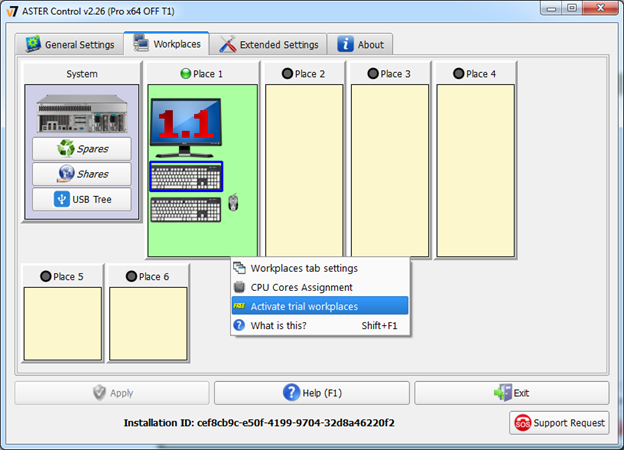
-
Mã kích hoạt hàng loạt “Batch activation code”
Không giống như mã kích hoạt thông thường được thiết kế trong hầu hết các trường hợp để kích hoạt chương trình ASTER trên một máy tính, , ví dụ, trong các tổ chức hoặc khi phân phối máy tính có cài đặt sẵn phần mềm, bao gồm ASTER. Chỉ cần nhớ và sử dụng một mã kích hoạt hàng loạt thay vì nhiều mã kích hoạt và ID cài đặt của nó là đủ.
Trên thực tế, mã kích hoạt hàng loạt là một định danh (danh sách) cho một số mã kích hoạt chung cùng loại. Khi mua mã kích hoạt hàng loạt, bạn phải chỉ định loại giấy phép (Home hoặc Pro). Đối với giấy phép loại Pro, bạn phải chỉ định tổng số vị trí làm việc ASTER sẽ được cấp phép trên tất cả các máy tính và số lượng máy tính mà mã kích hoạt hàng loạt sẽ được sử dụng. Một lần nữa, xin lưu ý thực tế rằng các giấy phép trong gói sẽ hoàn toàn giống nhau, tức là cùng thời gian (Home hoặc Pro) và cùng số lượng vị trí làm việc trên mỗi máy tính. Khi tạo mã kích hoạt hàng loạt, số lượng được chỉ định (bằng số máy tính từ đơn đặt hàng của bạn) của các mã kích hoạt thông thường sẽ được tạo và đối với gói này, một mã kích hoạt hàng loạt duy nhất được tạo, là số sê-ri bạn sẽ nhận được (cùng với mã kích hoạt thông thường có trong gói này).
Kích hoạt thủ công bằng mã kích hoạt hàng loạt được thực hiện giống như kích hoạt bằng mã kích hoạt thông thường, tức là số được nhập vào tệp tương ứng trong hộp thoại kích hoạt. Mã kích hoạt hàng loạt được gửi đến máy chủ cấp phép ASTER, nơi máy chủ sẽ chọn mã kích hoạt bình thường miễn phí (chưa được kích hoạt) từ gói tương ứng và kích hoạt nó. Nó cũng liên kết mã kích hoạt với máy tính đã gửi yêu cầu kích hoạt. Khi bạn yêu cầu kích hoạt lại từ máy tính lưu, máy chủ sẽ tìm giấy phép tương ứng với máy tính này và gửi thông tin đăng ký đã có trong cơ sở dữ liệu. Trong trường hợp vô tình (hoặc cố ý) kích hoạt lại, mã kích hoạt mới sẽ không được sử dụng.
Một trong những phương pháp phổ biến nhất để cài đặt chương trình ASTER là phân phối hàng loạt ASTER trong tổ hợp phần cứng và phần mềm, ví dụ, một phòng máy tính của trường học, dựa trên sao chép đĩa với giấy phép chính ASTER được cài đặt sẵn, dưới đây là các bước để làm điều đó:
-
Hệ điều hành được cài đặt trên máy tính (sau đây gọi là máy tính chính – Master computer), sau đó là một bộ phần mềm được xác định trước, bao gồm ASTER;
-
Sau khi cài đặt ASTER trên máy tính, giấy phép chính ASTER được tạo, trong đó chỉ định số nhận dạng kích hoạt hàng loạt “Batch Activation Code”;
-
Từ đĩa cứng của máy tính chủ (sau đây gọi là đĩa chính) các bản sao (bản sao) cho số lượng đĩa yêu cầu của cùng loại được tạo ra;
-
Bản sao đĩa chính được cài đặt cho các máy tính khác có cùng bộ phần cứng.
Lần đầu tiên bạn khởi động ASTER trên máy tính sao chép, nếu chương trình tìm thấy giấy phép chính “Master license” trên đĩa. Sau đó, với ít hoặc không có sự can thiệp của người điều hành, nó sẽ kích hoạt mã kích hoạt hàng loạt được tìm thấy trong giấy phép Master license. Nếu giấy phép Master license được tạo mà không có mật khẩu bảo vệ, chỉ các cửa sổ để kích hoạt ASTER mới mở. Nếu không, bạn sẽ cần nhập mật khẩu sau khi người dùng nhấp vào nút “Activate”. Bạn chỉ cần thêm một cú click chuột nữa để xác nhận chạy chương trình ở chế độ quản trị viên. Sau đó, quá trình kích hoạt sẽ tự động tiến hành.
Điều này giúp ích rất nhiều trong quá trình kích hoạt ASTER trên nhiều loại máy tính khi phân phối phần mềm trên một số lượng lớn các máy tính.
Để tạo * Master license *, hãy thực hiện các bước sau:
-
Mua mã kích hoạt hàng loạt ASTER cho số lượng máy tính yêu cầu - Pro hoặc Home theo yêu cầu.
-
Cài đặt ASTER trên máy tính chính “Master computer” và kiểm tra hoạt động của tất cả các chương trình được cài đặt trong máy tính (bao gồm cả ASTER)
-
Khởi động ASTER với tùy chọn make-master trên máy tính chính. Để thực hiện việc này, bạn cần chạy lệnh sau (sau khi đóng bảng điều khiển “ASTER Control Panel”, nếu nó đang chạy):
asterctl --make-master
-
Trong cửa sổ xuất hiện, hãy nhập mã kích hoạt hàng loạt vào trường “License package” và nếu bạn muốn bảo vệ mã kích hoạt hàng loạt đang được sử dụng bởi người không có thẩm quyền, hãy nhập mật khẩu vào trường Mật khẩu “Password”. được yêu cầu khi ASTER được kích hoạt trên máy tính nhân bản “clone computers”.
-
Sau khi nhập dữ liệu được chỉ định, hãy nhấp vào nút Tạo giấy phép chính “Create ASTER master license”. Vì việc tạo giấy phép chính liên quan đến việc xóa các giấy phép ASTER hiện có, bạn cần xác nhận hoạt động này.
Lưu ý: Để tạo giấy phép chính, bạn sẽ được yêu cầu quyền truy cập quản trị. Sau khi hoàn tất, bạn có thể bắt đầu sao chép đĩa chính với số lượng đĩa sao chép cần thiết.
-
Sau khi nhân bản xong, xóa giấy phép chính khỏi máy tính chính. Nếu không, ASTER sẽ không bắt đầu trên đó.
-
Để xóa giấy phép chính khỏi máy tính chính (và khỏi máy tính sao chép, nếu cần), bạn cần thực hiện lệnh được chỉ định trong ảnh chụp màn hình bên dưới, tức là:
asterctl --clean-license
Sau khi thực hiện lệnh trên máy tính, giấy phép chính ASTER sẽ bị xóa. Bây giờ, bạn có thể sử dụng PC để tạo lô máy tính nhân bản tiếp theo cho một hợp đồng / đơn đặt hàng khác để phân phối phần cứng và phần mềm của bạn.
3. Xem mã đã kích hoạt trên máy tính
Đôi khi bạn phải kiểm tra danh sách mã kích hoạt ASTER đã được kích hoạt trên máy tính. Bạn có thể mở danh sách bằng cách nhấp vào nút “
My activation codes” trong tab “
About”:
Danh sách này hiển thị cả giấy phép đang hoạt động, mã kích hoạt không hợp lệ và khóa đã hủy kích hoạt nếu chúng có mặt. Trong cột
Trạng thái "
Status", bạn sẽ thấy trạng thái của giấy phép:
-
Valid - mã kích hoạt hợp lệ, tức là giấy phép đang hoạt động;
-
Invalid - mã kích hoạt không hợp lệ. Điều này có nghĩa là mã đã được kích hoạt thành công trên máy tính này nhưng vì lý do nào đó, giấy phép trở nên không hợp lệ (ví dụ: Giấy phép Home hết hạn);
-
Deactivated - giấy phép đã bị vô hiệu hóa trên máy tính này.
Cột “
Locations” cho biết giấy phép hỗ trợ bao nhiêu vị trí làm việc.
Cột “
Expansion” cho biết giấy phép là giấy phép loại mở rộng (Pro-1) hay chính (Pro-2, Pro-6, Home).
Cột cuối cùng hiển thị ngày hết hạn của giấy phép.
Bạn có thể lưu dữ liệu được cung cấp trong cửa sổ này dưới dạng tệp văn bản bằng cách nhấp vào nút “
Save”.
4. Khôi phục dữ liệu giấy phép từ bản sao lưu
Để xem thông tin về phần mềm, giấy phép và thông tin của chủ sở hữu giấy phép, hãy kiểm tra tab
About:
Việc khôi phục giấy phép ASTER từ bản sao lưu được thực hiện trong hộp thoại “
ASTER Activation” (để mở hộp thoại, nhấp vào nút “
Register”).
Chỉ có thể khôi phục thành công giấy phép từ bản sao lưu nếu ổ đĩa “HDD” và bộ xử lý “CPU” mà Windows của máy tính được kích hoạt trên đó không thay đổi. Giấy phép ASTER gắn liền với HDD và CPU, và khi bạn thay thế chúng, việc khôi phục giấy phép từ bản sao lưu sẽ không thành công.
Đi tới tab “
Restore / Deactivate” của hộp thoại này (khi chuyển sang tab này, có thể bị trễ vài giây, vì máy chủ cấp phép ping chương trình để lấy danh sách các bản sao lưu).
Bạn nên đảm bảo rằng ID của mình được hiển thị trong trường “
Installation ID” và nếu không, hãy nhập đúng. Tình huống này có thể phát sinh do mất mã nhận dạng do sự cố hệ thống, định dạng lại ổ đĩa, v.v. Trong những trường hợp như vậy, chương trình bảng điều khiển "
ASTER Control Panel " sẽ tạo mã nhận dạng mới (Xem.
Mã cài đặt ASTER), và chắc chắn sẽ không khớp với số nhận dạng cũ.
Sau khi nhập ID, danh sách các bản sao lưu có sẵn cho ID này sẽ được cập nhật. Trong danh sách thả xuống “
Backup copies”, hãy chọn bản sao bạn muốn (các mục trong danh sách này được sắp xếp theo ngày tạo bản sao giảm dần, vì vậy bản sao mới nhất sẽ là bản đầu tiên trong danh sách).
Nhấp vào nút "
Restore License". Chương trình tải xuống bản sao lưu được chỉ định và khôi phục tất cả thông tin giấy phép được lưu trữ trong bản sao này. Sau đó, bạn sẽ cần khởi động lại chương trình (và nếu ASTER đã được bật, thì hãy khởi động lại máy tính) để các thay đổi có hiệu lực.
5. Hủy kích hoạt giấy phép ASTER
Bạn có thể hủy kích hoạt tất cả giấy phép (ngoại trừ Giấy phép HOME -
xem điều khoản cấp phép và cập nhật của ASTER) hoặc một số giấy phép ASTER. Điều này có thể hữu ích khi bạn muốn chuyển giấy phép sang một máy tính khác hoặc để sửa các lỗi xảy ra khi sản phẩm được kích hoạt. Ví dụ: nếu giấy phép được kích hoạt không phải trên máy tính mà nó dự định sử dụng.
1. Cần hiểu đúng cụm từ “Chuyển giấy phép sang máy tính khác”. Theo quan điểm của hệ thống cấp phép ASTER, máy tính được xác định bằng ổ cứng được cài đặt Windows và loại bộ xử lý được cài đặt trên máy tính. Do đó, “Chuyển giấy phép sang máy tính khác” không chỉ bao gồm việc chuyển sang một máy tính thực sự khác (đơn vị hệ thống), mà còn thay thế đĩa hệ thống và / hoặc bộ xử lý, và cài đặt lại Windows trên một đĩa khác trên cùng một máy tính.
2. Bạn chỉ có thể hủy kích hoạt các giấy phép đã được kích hoạt trên máy tính này và còn hiệu lực (đang hoạt động) tại thời điểm bạn gửi yêu cầu hủy kích hoạt. Nếu bạn cần hủy kích hoạt giấy phép không hoạt động (ví dụ: do sự cố bất ngờ và thay thế đĩa), bạn cần liên hệ với dịch vụ hỗ trợ kỹ thuật của ASTER tại support@ibik.ru. Báo cáo kỹ thuật ASTER và mã kích hoạt giấy phép phải được cung cấp khi mà bạn muốn hủy kích hoạt.
Việc hủy kích hoạt được thực hiện trong cửa sổ “
ASTER Activation” được mở từ tab
Restore / Deactivate và bao gồm nhiều giai đoạn. Do quá trình hủy kích hoạt, các giấy phép bạn chọn sẽ trở nên
không hợp lệ “
invalid” và thay vào đó, bạn sẽ nhận được các giấy phép mới, tương đương.
Giai đoạn đầu tiên là tạo yêu cầu hủy kích hoạt giấy phép. Nhấp vào nút
Chuẩn bị hủy kích hoạt “
Preparing deactivation”. Một cửa sổ với danh sách các giấy phép hợp lệ được kích hoạt trên máy tính này sẽ mở ra:
Chọn giấy phép bạn muốn hủy kích hoạt và nhập thông báo mô tả lý do hủy kích hoạt và bạn có thể chỉ định mong muốn đặc biệt về giấy phép đã hủy kích hoạt (ví dụ: để liên kết giấy phép mới với tên và / hoặc địa chỉ email khác), mặc dù chúng tôi không khuyên bạn thực hiện những yêu cầu như vậy. Bạn có thể thay đổi tên và địa chỉ trong các trường “
Your name” và “
Your e-mail” nếu cần. Dữ liệu này sẽ được sử dụng để tạo mã kích hoạt, bạn sẽ nhận được mã này để đổi lại giấy phép đã hủy kích hoạt. Sau khi yêu cầu được gửi thành công, một thông báo với một số yêu cầu duy nhất sẽ xuất hiện. Chúng tôi khuyên bạn nên lưu số yêu cầu đề phòng (ví dụ: để tham chiếu số đó trong yêu cầu hỗ trợ trong trường hợp có bất kỳ sự cố nào).
Do hạn chế của máy chủ cấp phép, không thể tự động hóa hoàn toàn quá trình xử lý hủy kích hoạt giấy phép từ các yêu cầu, do đó quá trình này có thể mất một chút thời gian. Trong khi giấy phép được yêu cầu để hủy kích hoạt, bạn vẫn có thể sử dụng ASTER. Tại mỗi lần khởi động Bảng điều khiển ASTER Control Panel, nó sẽ kiểm tra tính sẵn sàng của dữ liệu hủy kích hoạt. Sau khi yêu cầu được xử lý và thực thi, một thông báo sẽ được hiển thị dưới dạng cửa sổ bật lên hoặc thông báo trong khay hệ thống:
Sao chép chúng vào nơi an toàn và sử dụng các giấy phép theo quyết định của bạn.
Nếu vì lý do nào đó mà bạn không thể lưu mã kích hoạt mới (ví dụ: vô tình đóng hộp thoại cuối cùng), đừng lo lắng. Chỉ cần thực hiện lại bước cuối cùng của quá trình hủy kích hoạt (bắt đầu bằng cách nhấp vào nút
Hủy kích hoạt giấy phép “
Deactivate licenses”) và nhận lại danh sách mã kích hoạt mới.
6. Xóa thông tin giấy phép ASTER
Một số tình huống cần phải xóa tất cả thông tin giấy phép ASTER khỏi máy tính được liệt kê dưới đây:
-
Giấy phép Home đã được kích hoạt trên máy tính (và nó vẫn chưa hết), và bạn muốn kích hoạt Pro-license trên máy tính này (hoặc ngược lại). Giấy phép Home và Pro không thể được kích hoạt trên một máy tính, vì vậy bạn cần xóa giấy phép đã kích hoạt trước đó khỏi đĩa.
-
Bạn muốn dọn dẹp máy tính sau khi hủy kích hoạt giấy phép (Xem phần Hủy kích hoạt giấy phép ASTER) và chuyển giấy phép sang máy tính khác. Đối với trường hợp này, không cần thiết phải xóa thông tin giấy phép vì giấy phép không sử dụng được.
-
Máy tính có danh sách dài các giấy phép không hợp lệ đã từng được kích hoạt trên đó. Danh sách này có thể gây khó chịu cho bạn và bạn muốn có được danh sách "sạch" các giấy phép ASTER. Điều này có thể được thực hiện bằng cách xóa tất cả thông tin giấy phép, sau đó chỉ kích hoạt lại các mã kích hoạt hợp lệ.
-
Trong một số trường hợp hiếm hoi, dịch vụ hỗ trợ ASTER có thể khuyến nghị bạn xóa giấy phép để khắc phục sự cố hoặc nhận danh sách sạch.
Trong các phiên bản trước, việc dọn dẹp này có thể được thực hiện bằng lệnh sau:
'asterctl --clean-license'
Điều này được thực hiện trong cửa sổ Windows Shell, điều này không thuận tiện.
Trong phiên bản 2.17, trên tab “
Restore / Deactivate”, Hủy kích hoạt giấy phép ASTER bằng cách nhấp chuột phải từ tùy chọn ngữ cảnh
Xóa thông tin giấy phép ASTER “
Clear ASTER license information” đã được thêm vào để thuận tiện.
Hành động xóa thông tin giấy phép yêu cầu người dùng xác nhận và nếu câu trả lời là
có “
Yes”, bạn sẽ được nhắc lưu mã kích hoạt (Xem.
Các khóa bản quyền được kích hoạt trên máy tính).
Bạn vẫn có thể sử dụng phương pháp cũ để xóa giấy phép - thông qua dòng lệnh.
Nút xóa giấy phép được sao chép trong menu ngữ cảnh của hình ảnh đơn vị hệ thống trong tab "
Workplaces":
7. Thông tin được gửi đến máy chủ cấp phép
Khi bạn hủy kích hoạt và tạo các bản sao lưu của giấy phép, một số thông tin sẽ được gửi đến
máy chủ cấp phép ”
License server”.
Thông tin này được gửi đến máy chủ chứa các dữ liệu sau:
-
Tên của người mua và địa chỉ email được sử dụng để mua giấy phép ASTER.
-
Mã kích hoạt “Activation code” được tạo bởi máy chủ cấp phép ASTER khi mua giấy phép.
-
Mã để ràng buộc giấy phép với phần cứng của máy tính.
-
Các khóa đăng ký do máy chủ cấp phép ASTER tạo ra để phản hồi việc kích hoạt mã kích hoạt.
-
ID cài đặt ASTER.
-
Thời gian hệ thống của máy tính của người dùng tại thời điểm yêu cầu.
-
Số phiên bản ASTER được cài đặt trên máy tính của người dùng.
-
Ngôn ngữ của Giao diện Người dùng ASTER.
-
Mã kích hoạt để hủy kích hoạt.
Ngày đến và đi từ máy chủ cấp phép được mã hóa. Chúng tôi có thể đảm bảo danh sách trên không chứa bất kỳ dữ liệu nào khác ngoài dữ liệu bạn đã cung cấp trong khi mua, nhận được từ máy chủ cấp phép sau khi mua giấy phép và sau khi kích hoạt giấy phép và dữ liệu tối thiểu cho quá trình sao lưu và hủy kích hoạt.
Nguồn: https://www.dokwiki.ibik.ru/en/v2/core/ugd/ugd_licensing#ugd_licensing_activation